كيفية تمكين جزء التفاصيل في نظام التشغيل Windows 10
يمكنك تمكين جزء التفاصيل في مستكشف الملفات في نظام التشغيل Windows 10 لإظهار الخصائص المفيدة حول الملفات والمجلدات. جزء التفاصيل هو منطقة خاصة تعرض الكثير من المعلومات المفيدة حول العناصر المحددة. هناك عدة طرق لتمكينه ، والتي سيتم مراجعتها في هذه المقالة.
الإعلانات
يعرض جزء التفاصيل معلومات مفيدة للغاية حول الكائن المحدد في File Exporer. يتضمن ذلك تاريخ تعديل الملف وحجم الملف ومؤلف الملف والمعلومات الأخرى التي يمكن أن تكون مرتبطة بخصائص الملف في Windows.
انظر لقطة الشاشة التالية:

جزء التفاصيل غير مرئي خارج الصندوق. يوفر لك Windows 10 عددًا من الطرق لتمكينه.
لتمكين جزء التفاصيل في نظام التشغيل Windows 10، يمكنك القيام بما يلي.
- افتح مستكشف الملفات.

- صحافة بديل + تحول + ص مفاتيح معًا لتبديل رؤية جزء التفاصيل. سيؤدي ذلك إلى تمكينه بسرعة عند تعطيله.

- بدلاً من ذلك ، يمكنك تمكين جزء التفاصيل باستخدام واجهة مستخدم الشريط في مستكشف الملفات. انتقل إلى علامة التبويب عرض. في مجموعة "الأجزاء" ، انقر فوق الزر "جزء التفاصيل" لتمكين أو تعطيل جزء التفاصيل.
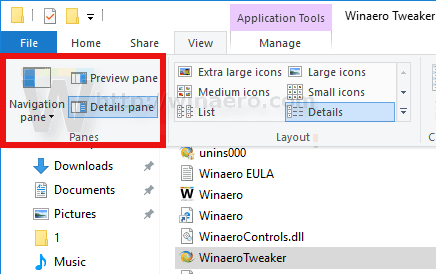 يمكنك أيضًا النقر بزر الماوس الأيمن فوق زر جزء التفاصيل الموجود على الشريط وحدد "إضافة إلى شريط أدوات الوصول السريع". نصيحة: انظر كيفية عمل نسخة احتياطية من شريط أدوات الوصول السريع في نظام التشغيل Windows 10.
يمكنك أيضًا النقر بزر الماوس الأيمن فوق زر جزء التفاصيل الموجود على الشريط وحدد "إضافة إلى شريط أدوات الوصول السريع". نصيحة: انظر كيفية عمل نسخة احتياطية من شريط أدوات الوصول السريع في نظام التشغيل Windows 10.
إذا كنت بحاجة إلى تمكين جزء التفاصيل باستخدام قرص التسجيل ، فهذا ممكن أيضًا. تحتاج إلى استيراد قرص التسجيل التالي:
إصدار محرر تسجيل Windows 5.00 [HKEY_CURRENT_USER \ SOFTWARE \ Microsoft \ Windows \ CurrentVersion \ Explorer \ Modules \ GlobalSettings \ DetailsContainer] "DetailsContainer" = hex: 01،00،00،00،02،00،00،00 [HKEY_CURRENT_USER \ Software \ Microsoft \ Windows \ CurrentVersion \ Explorer \ Modules \ GlobalSettings \ Sizer] "DetailsContainerSizer" = عرافة: 15،01،00،00،01،00،00،00،00،00،00،00،6d، 02،00،00
انسخ والصق النص أعلاه في مستند Notepad جديد واحفظه كملف * .REG. ثم انقر نقرًا مزدوجًا فوق الملف الذي قمت بإنشائه لتطبيق التغيير.
قرص التراجع هو كما يلي:
إصدار محرر تسجيل Windows 5.00 [HKEY_CURRENT_USER \ SOFTWARE \ Microsoft \ Windows \ CurrentVersion \ Explorer \ Modules \ GlobalSettings \ DetailsContainer] "DetailsContainer" = سداسي عشري: 02،00،00،00،02،00،00،00
لتوفير وقتك ، يمكنك تنزيل ملفات التسجيل الجاهزة للاستخدام.
تنزيل ملفات التسجيل
أخيرًا ، يمكنك إضافة أمر قائمة سياق خاص لتبديل جزء التفاصيل بسرعة. انظر المقال التالي:
إضافة قائمة سياق جزء التفاصيل في Windows 10.

